Virtueller Assistent
Installateur
Startseite
Lösungen und Dokumentationsstruktur
Materialbestellung und Inbetriebnahme
Allgemeine Geschäftsbedingungen und Garantie
Anschlussschemata
Gateway und Kommunikation
Community - Stromzählung - ZEV
Heizung - Heizungs- und Wasserabrechnung
Mobility - EV-Ladestationen
EBike - Aufladen von Elektrofahrrädern
Washaccess - Gemeinsamer Wäschereimanager
Optimierung des Eigenverbrauchs
Energiemonitoring eines Gebäudes
Ausrüstung und Installation
Ladestationen und relais
Zählerinfrastruktur
Kommunikationsinfrastruktur
Gateway Climkit
4G-Router
LAN-Router
RS485-Ethernet-Konverter
Switch Ethernet DIN POE
WLAN-Netzwerk
MBus-RS485-Konverter
Speichersystem (Batterie)
Konfiguration und Inbetriebnahme
Inbetriebnahme
Anleitung zur Inbetriebnahme
Einen Router zu einem Standort hinzufügen
Ajouter un Gateway Climkit zu einem Standort
Konfiguration der Stromzähler
Konfiguration der Ladestationen
Konfiguration der Heizungs- und Wasserzähler (MBus)
Installation von Shelly Relaiszähler
Optimierung über Relais und EV-Ladestationen
Überprüfung der Zählerverbindungen
Erweiterte Konfiguration
Gateway für Konfigurationen
Konfiguration von RFID-Lesegeräten und Relaiszählern
IP-Netzwerkkonfiguration und Router
RS485-Ethernet TCP/IP-Konverter
Teltonika RUT241 konfigurieren
Konfiguration der Anzeigebildschirme
Konfiguration von Modbus-Zählern
Verarbeitung der Zähldaten
Manuell abgelesener Zählerstand
Inepro PRO380 Zähler und Diverses
Konfiguration der ABB Terra AC Ladestation
Konfiguration Ladesäule Wallbox
Firewall-Regeln für Climkit Gateway
Konfiguration der Schneider EVlink Pro AC Wallbox
Konfiguration Zaptec-Ladestationen
Eigentümer
Administrative Einrichtung
Anleitung – Administrative Einrichtung
Formular - 1. Kontaktdaten
Formular - 2. Lösungen
Formular – 3. Tarife
Vertrag und zu vervollständigende Dokumente
Online-Konto für Eigentümer
Verbraucherinformationsbroschüren
Online-Zugriff, RFID-Ausweise und Ladestationen
FAQ und andere Informationen
Bewohner
Plattform
Plattformzugriff
Terminologie
Standort
Parameter
Erstellen/Bearbeiten einer Notiz oder eines Problems zur Bearbeitung
Ein Problem schließen
Status des Standorts
Hinzufügen/Ändern des/der Gebäude
Die Schritte zur Einrichtung eines Standorts
Standort entfernen/deaktivieren
Geräte hinzufügen/bearbeiten
Grundlegende Standortinformationen ändern
Ausrüstung
Gateway hinzufügen/ändern
Hinzufügen/Bearbeiten eines Routers
Hinzufügen/Ändern eines Stromzählers
Zähler massenhaft einfügen
Massenweise Zähler einer Gateway zuweisen
Verteilzonen hinzufügen/bearbeiten
Lade- und Schreibvorgang ändern
Hinzufügen/Bearbeiten eines Wärme- oder Wasserzählers
GRD-Zähler hinzufügen/bearbeiten (FTP-Übertragung)
Fernzugriff auf ein Climkit Gateway
Administration
Beteiligte
Verwaltungsbedingungen
Visualisierung der Standortmanagementbedingungen
Aktivierung/Deaktivierung einer Lösung
Konfiguration der Betriebsart
Finanzielle Bedingungen visualisieren
Erstellung/Bearbeitung/Hinzufügung einer finanziellen Bedingung
Aufhebung einer finanziellen Bedingung
Konto
Kundenkonto erstellen
Kontakt erstellen
Rechnungen eines Kontos anzeigen und herunterladen
Zugriff auf den Kontakt senden
Hinzufügen/Bearbeiten der Rechnungsadresse
Ein bestehendes Konto mit einer Website verknüpfen
Versandmethode ändern
Tarife und Abrechnungspunkte
Erstellung/Bearbeitung eines Rechnungspunktes
Ein Umzug (Wechsel) registrieren
Zuweisung eines Kontos zu einem Rechnungspunkt
Standard-Akonto für einen Rechnungspunkt hinzufügen/ändern
Standorttarife anzeigen
Erstellung eines Verbrauchertarifs
Erstellung/Bearbeitung eines Verbrauchertarifs
Erstellung/Bearbeitung einer Tarifkomponente für den Verbrauch
Feste Tarife und Abonnements anzeigen
Anpassen von Rechnungsposten-Labels/Bezeichnungen
Finanzielle Bedingungen anzeigen, die den Rechnungspunkten in Rechnung gestellt werden
RFID-Ausweise
Visualisierung von RFID-Ausweisen
RFID-Ausweise hinzufügen
RFID-Ausweise sperren
RFID-Ausweise entfernen
Buchhaltung
Werkzeuge
Zählersteuerung
Visualisierung
Kostenabrechnungen
Einführung in das Tool Kostenabrechnung
Erstellungs-/Bearbeitungsperiode für die Nebenkostenabrechnung
Ausgabenparameter ändern
Hinzufügen/Ändern einer allgemeinen Kostenrechnung eines Kostenverteilers
Bearbeiten der vereinnahmten Akonto-Zahlungen einer Nebenkostenabrechnung
Besonderheiten der Heizungs- und Warmwasserkostenabrechnung
Überprüfen und Herunterladen der Zählerstände für die Periode der Spesenabrechnung
Aufteilung vornehmen und Nebenkostenabrechnungen generieren
Exportieren individueller Abrechnungen für die Abrechnungsperiode
API
Inhaltsübersicht
- Alle Kategorien
- Installateur
- Konfiguration und Inbetriebnahme
- Erweiterte Konfiguration
- Gateway für Konfigurationen
Gateway für Konfigurationen
1. Webserver zur Konfiguration
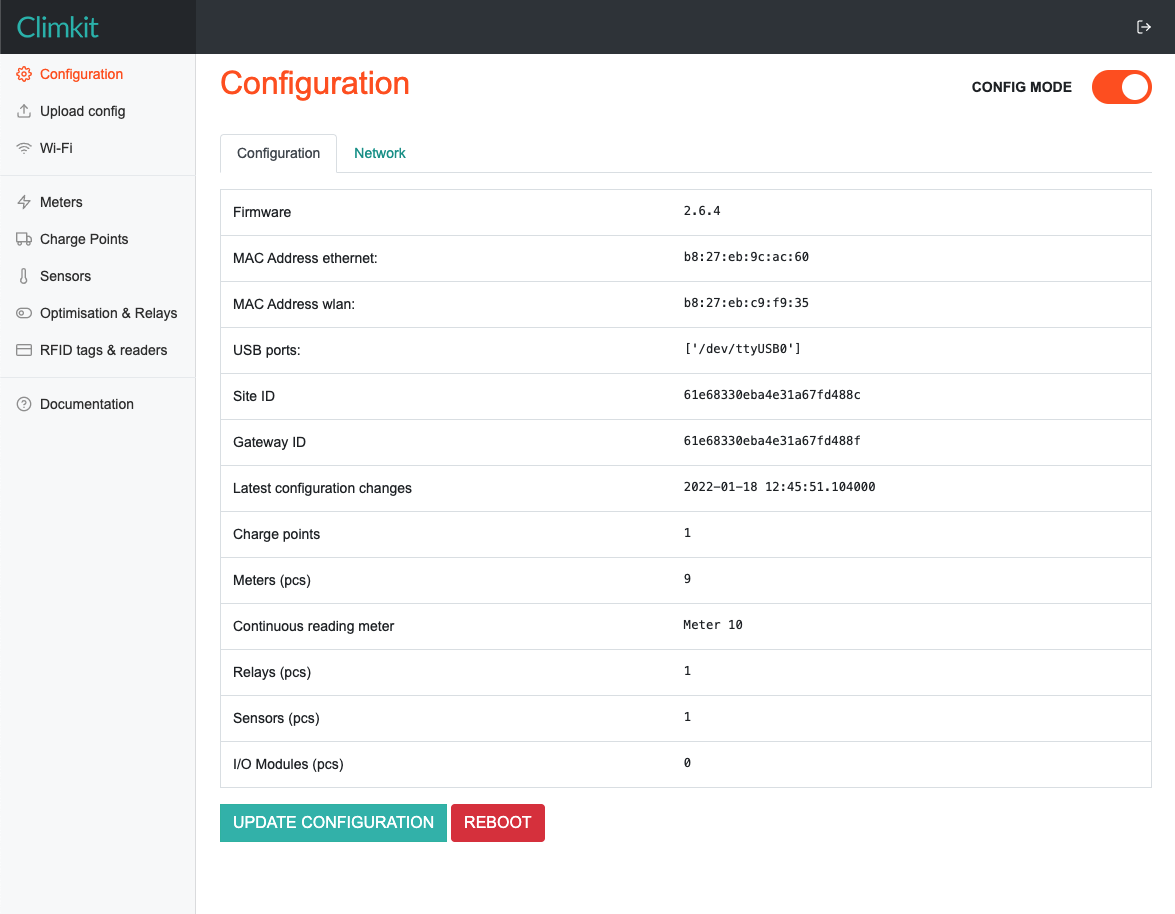
Das Climkit Gateway verfügt über einen internen Webserver, der zur Überprüfung der Konfiguration und des Anschlusses der Equipment verwendet wird.
Die gesamte Konfiguration erfolgt jedoch über das Hauptportal app.climkit.io. Das Gateway importiert seine Konfiguration einfach aus dem Portal.
Sie können sich mit der lokalen URL, die im Portal unter Konfiguration > Gateway > Lokaler Zugriff auf das Gateway verfügbar ist, mit dem Webserver verbinden. Alternativ können Sie seine lokale IP-Adresse mit Port 8080 verwenden (z. B. 192.168.2.10:8080).
Das Passwort finden Sie unter Konfiguration > Gateway > Passwort des Konfigurationsservers.
Das Gateway prüft regelmäßig auf Konfigurationsänderungen, aber es ist möglich, die neue Konfiguration sofort durch Klicken auf die Schaltfläche UPDATE CONFIGURATION zu importieren.
Konfigurationsmodus
Aktivieren Sie den Konfigurationsmodus unter Konfiguration > Config mode.
Wenn er aktiviert ist, stoppt der CONFIG MODE alle Dienste und ermöglicht die manuelle Interaktion mit den Geräten, wie z. B. das Ablesen von Zählern oder das Schließen von Relais.
Vergessen Sie nicht, ihn zu deaktivieren, wenn Sie fertig sind.
Nach der Deaktivierung werden alle Dienste neu gestartet und das Gateway sollte normal funktionieren.
Dienste
Das Gateway kann je nach Hauptkonfiguration die folgenden Dienste gleichzeitig ausführen:
- Zählerablesung: Um Zähler regelmäßig auszulesen und deren Daten an die Climkit Cloud zu exportieren.
- Ladestation: Wird zur Interaktion mit EV-Ladestationen verwendet (Ladungsmanagement und Authentifizierung).
- Sensorauslesung: Wird zum Auslesen von Sensoren und zum Export ihrer Daten an die Climkit Cloud verwendet.
- Optimierung: Algorithmus zur Optimierung des Eigenverbrauchs von Solarenergie.
- Kartenleser: Zur Interaktion mit RFID-Lesern und zum Öffnen oder Schließen von Relais.
Sie können deren Protokolle und ihren Status (✅ /❌) auf dem jeweiligen Reiter des Konfigurationswebservers einsehen.
Starten Sie alle Dienste neu, indem Sie den Config Mode aktivieren und deaktivieren.
Zähler Reiter
Der Reiter Compteurs wird bei aktiviertem CONFIG MODE verwendet, um manuell mit Modbus- und Mbus-Zählern zu interagieren.
Er kann auch verwendet werden, um die primäre Modbus- oder Mbus-Adresse eines Geräts zu ändern.
Er kann auch verwendet werden, um ein Modbus-Register eines angeschlossenen Geräts manuell auszulesen.
2. Hochladen der Konfigurationsdatei
Hochladen der Installationskonfigurationsdatei
- Laden Sie die JSON-Konfigurationsdatei für die Installation aus dem Climkit Portal unter Konfiguration > Gateway herunter.
- Verbinden Sie das Gateway über ein Ethernet-Kabel mit Ihrem lokalen Router und schließen Sie das Gateway an die Stromversorgung an.
- Warten Sie einige Minuten, öffnen Sie dann einen Internetbrowser und rufen Sie den lokalen Konfigurationsserver unter http://climkit.local:8080/ (oder die lokale IP, z. B. 192.168.1.10:8080) auf.
Melden Sie sich mit den Standardanmeldeinformationen an:
USERNAME: "config"
PASSWORD: "climkit"
- Gehen Sie zu Upload Config, wählen Sie die JSON-Konfigurationsdatei aus und klicken Sie auf UPLOAD.
- Sobald die Konfiguration abgeschlossen und erfolgreich war, starten Sie das Gateway neu und warten Sie 5 Minuten.
- Sie können sich nun mit der lokalen IP-Adresse oder der neuen lokalen URL, die unter Konfiguration --> Gateway --> Lokaler Konfigurationsserver verfügbar ist, mit dem lokalen Konfigurationsserver verbinden.
USERNAME: "config"
PASSWORD: The installation's own "Config Server password"
Sie können auch remote mit dem Link „Remote config server“ auf die Installation zugreifen.
Hinweis: Es kann bis zu 5 Minuten dauern, bis die Verbindung verfügbar ist.
3. Fehlerbehebung
Wenn eine Internetverbindung besteht, kommuniziert das Gateway automatisch mit den Climkit-Servern.
Hier ist eine Kurzanleitung zur Lösung der meisten Verbindungsprobleme.
Internetverbindung
4G-Router
Überprüfen Sie mit einem Computer, ob der Router mit dem Internet verbunden ist.
Überprüfen Sie die RJ45-Kabel.
Wenn kein Internet vorhanden ist, sind drei Erklärungen möglich:
- Defekter Router
- Defekter Ethernet-Port des Routers
- Deaktivierte SIM-Karte (4G-Verbindung)
Lokaler LAN-Router
Überprüfen Sie die Verbindung zwischen dem Router und dem Gateway (Ethernet-Kabel, Switch usw.).
Verwenden Sie keine Powerline-Adapter (Ethernet über Stromleitung).
RS485- oder Mbus-Probleme
Wenn nicht alle Zähler ausgelesen werden:
- Stellen Sie sicher, dass die Zähler adressiert sind.
- Überprüfen Sie, ob die Modbus-Einstellungen korrekt sind (Adresse, Parität, Baudrate).
- Überprüfen Sie mit einem Tester, ob es keinen Wackelkontakt am Bus zwischen A, B und GND gibt.
- Überprüfen Sie, ob alle Kabel richtig angeschlossen sind und Kontakt haben. Manchmal kann bei falscher Einführung des Drahtes dieser auf der Isolierung festgeklemmt werden und keinen Kontakt haben.
- Um das Problem zu isolieren, trennen Sie den gesamten Bus ab und schließen Sie die Zähler schrittweise an. Überprüfen Sie, ob sie einzeln ausgelesen werden, indem Sie sie nach und nach hinzufügen.
- Erkundigen Sie sich, ob alle Zähler in Reihe und nicht in Stern verdrahtet sind.
- Überprüfen Sie, ob der RS485/USB-Adapter beschädigt ist. Überprüfen Sie, ob die Farben der RS485/USB-Adapter korrekt verwendet werden (A=orange, B=gelb, GND=schwarz).
Wenn einige Zähler nicht ausgelesen werden:
- Überprüfen Sie, ob der Schutzschalter defekt ist
- Überprüfen Sie, ob ein Buskabel getrennt ist, was den Rest trennt.
- Überprüfen Sie die Busadresse des oder der Zähler.
